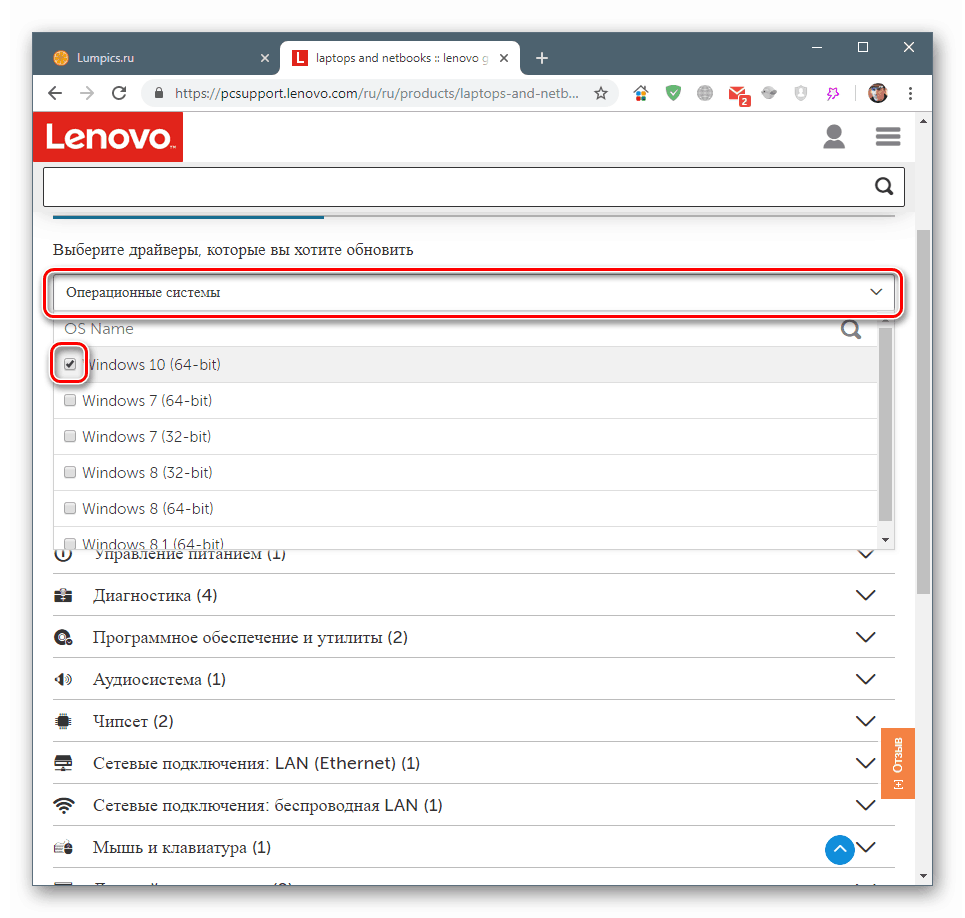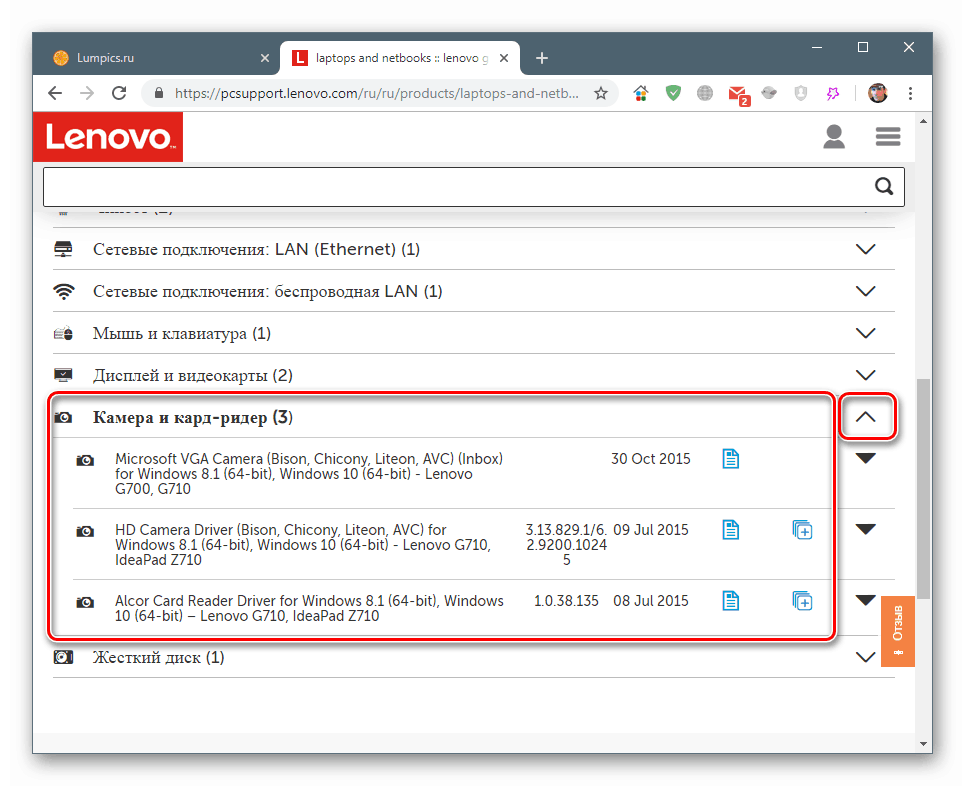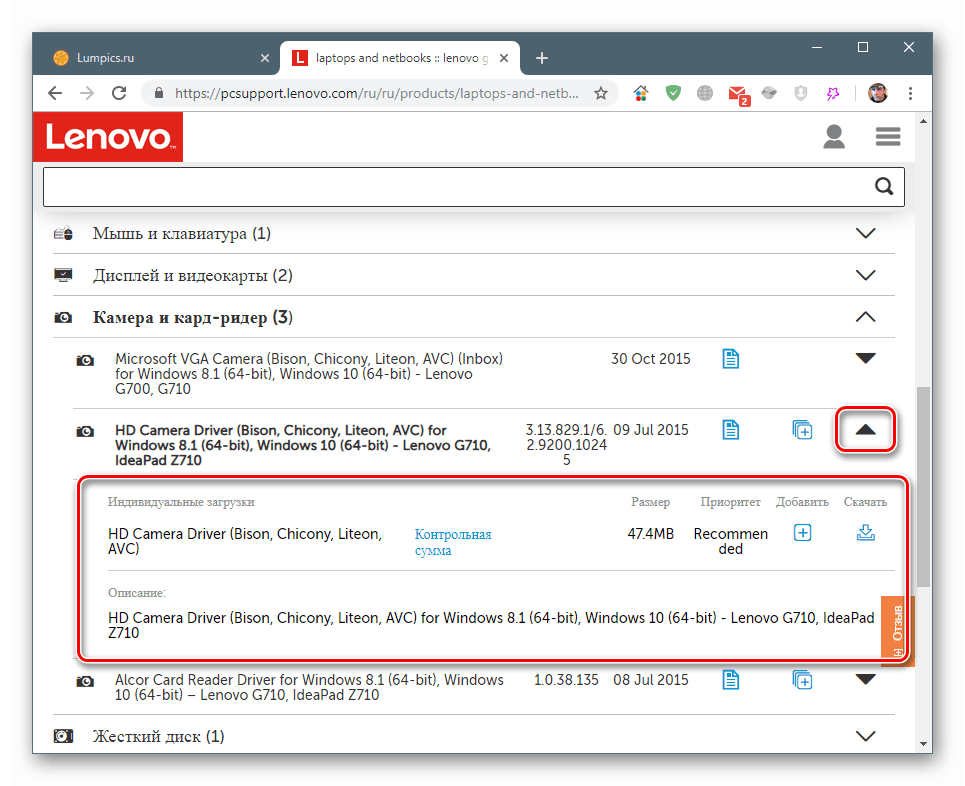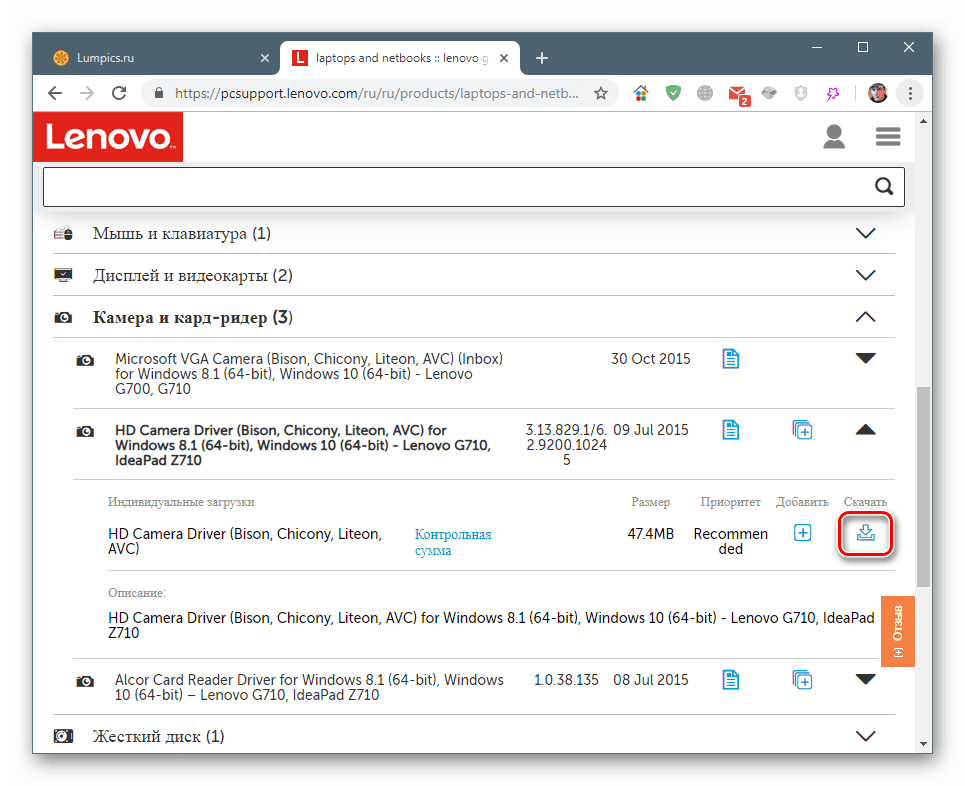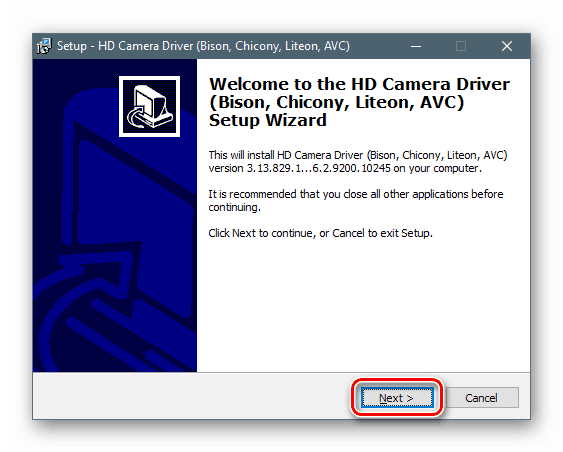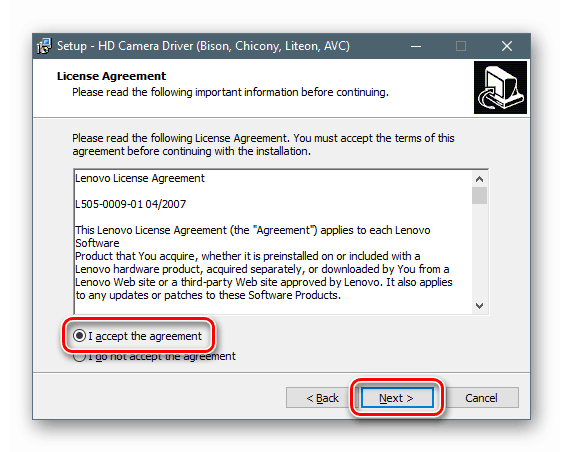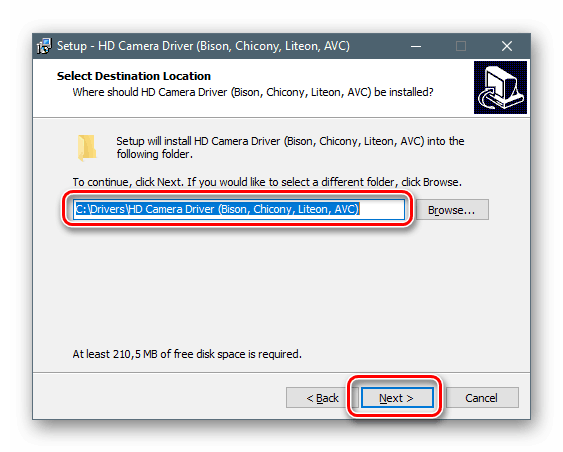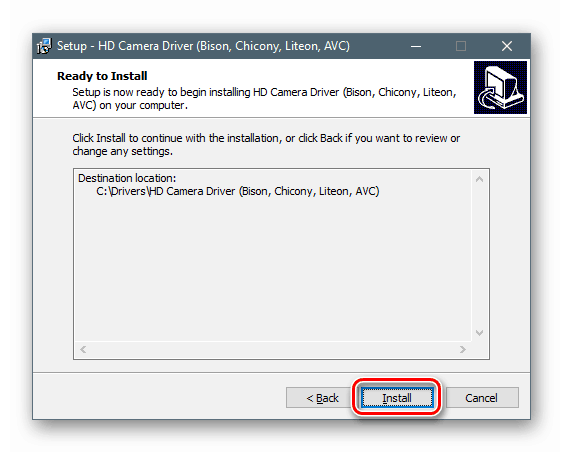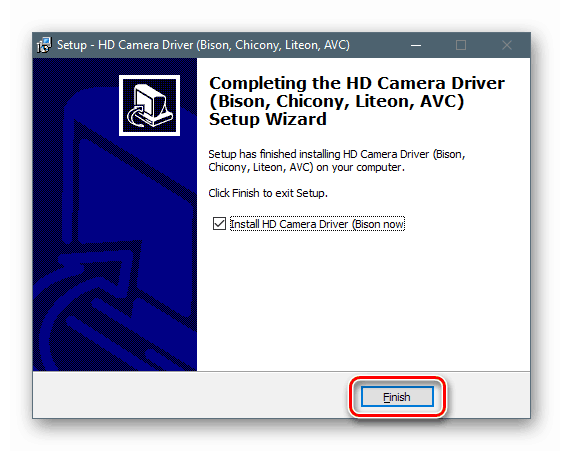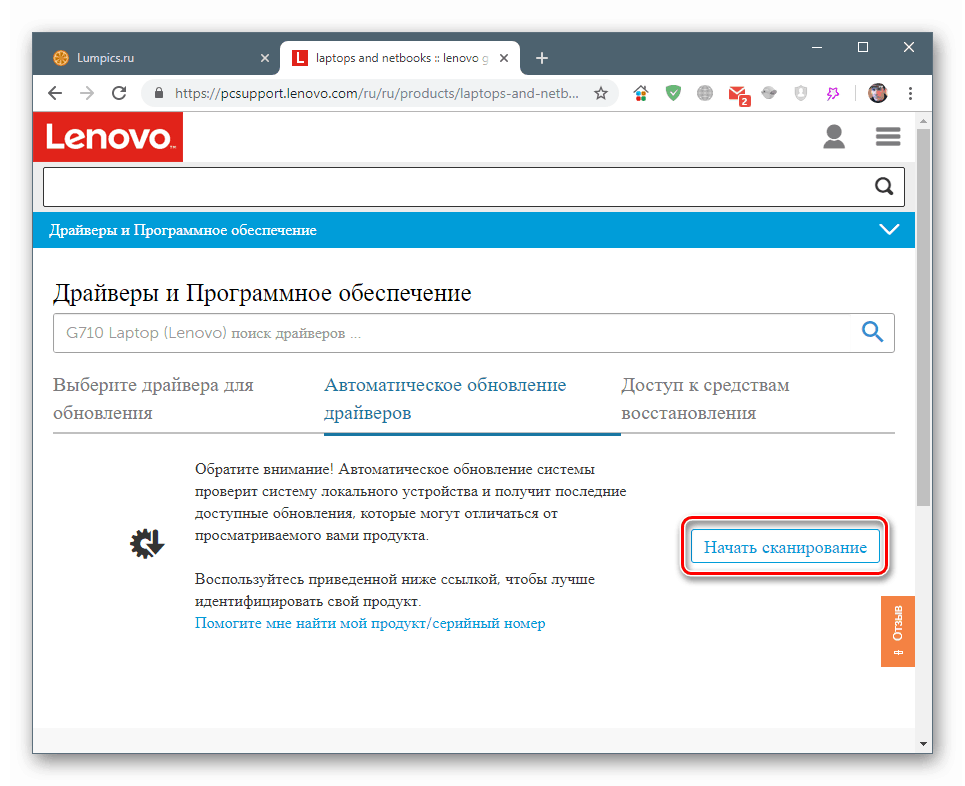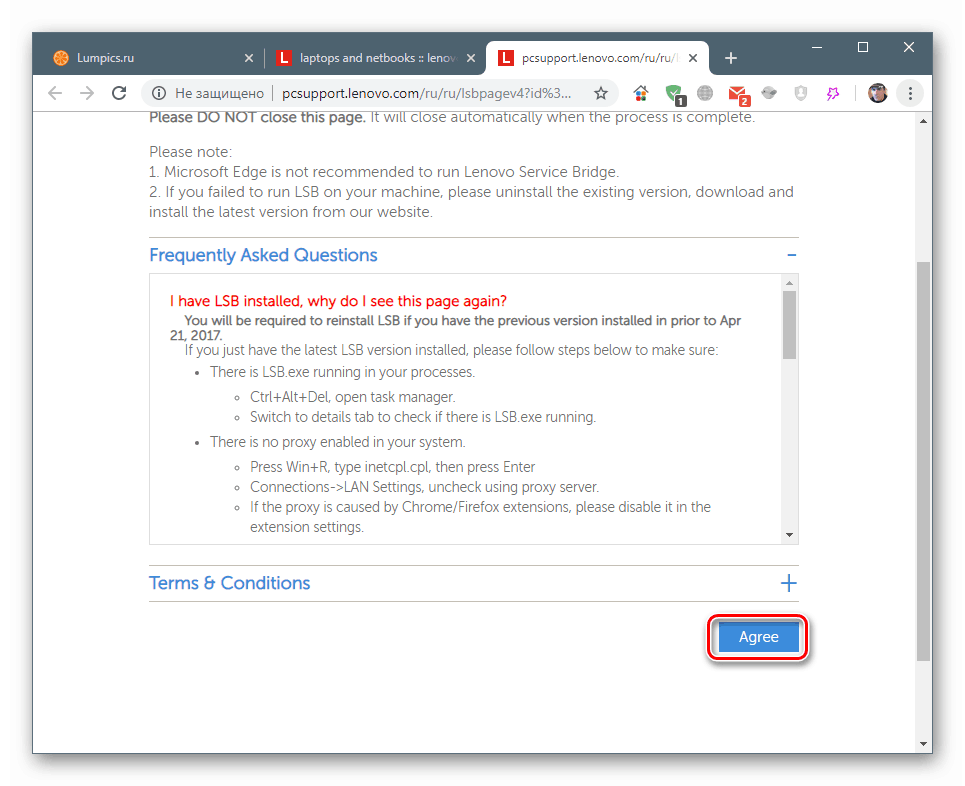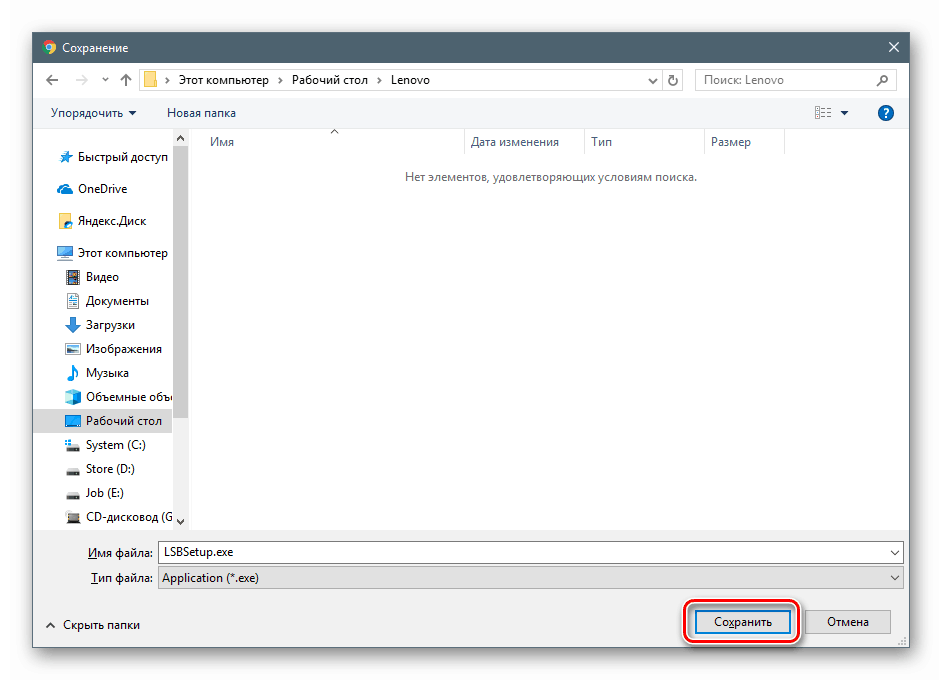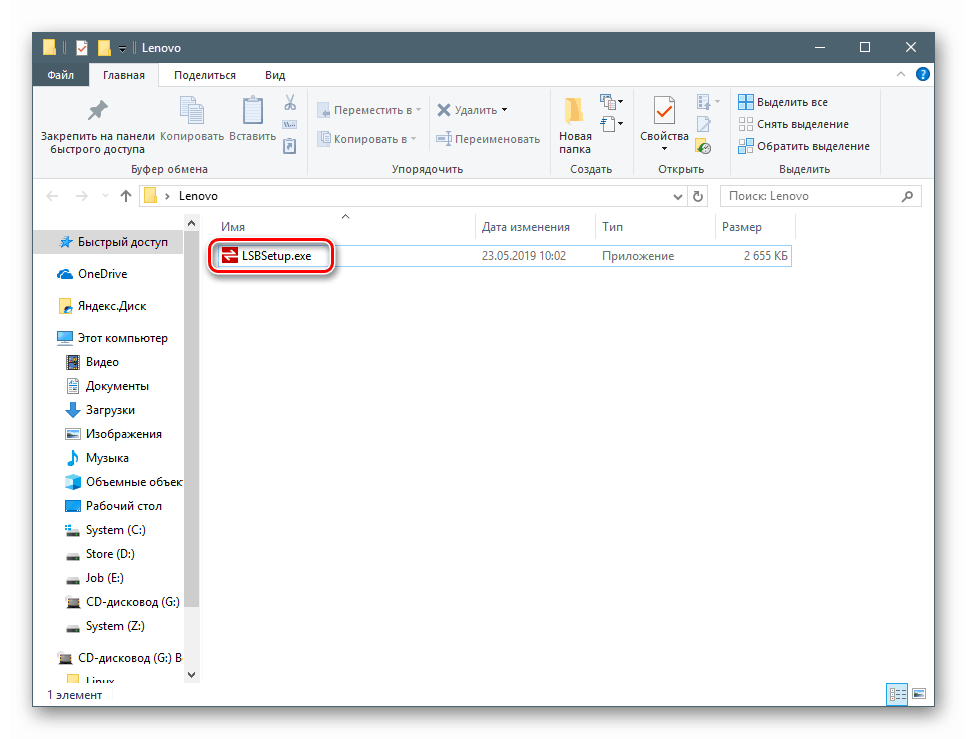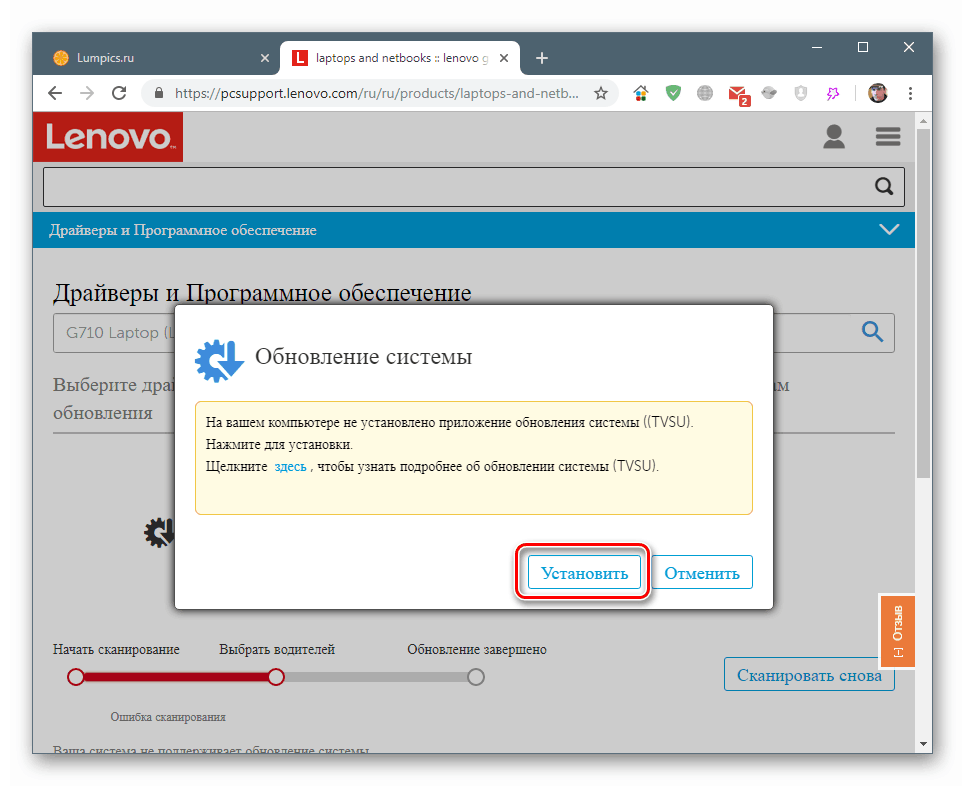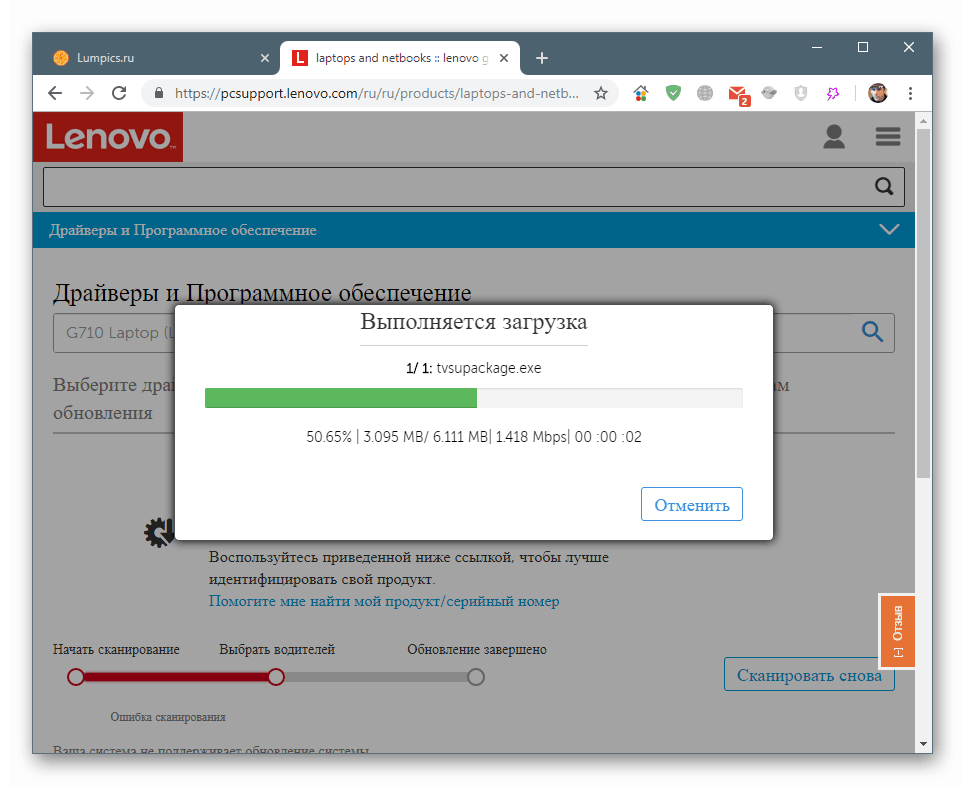Prenesite in namestite gonilnike za prenosnik Lenovo G710
Gonilniki so posebna programska oprema, ki je potrebna za popolno delovanje in interakcijo vseh računalniških naprav. Ta članek govori o tem, kako prenesti in namestiti takšno programsko opremo za prenosnik Lenovo G710.
Vsebina
Prenesite in namestite gonilnike za Lenovo G710
Obstaja več možnosti za iskanje programske opreme. Glavni je obisk vira za podporo Lenovo. Tukaj lahko vedno prenesete najnovejše pakete za vaš prenosnik. Obstajajo tudi drugi načini, ki vključujejo uporabo različnih orodij.
1. metoda: Uradni podporni vir
Večina proizvajalcev elektronike ima na svojih spletnih mestih poseben razdelek z najnovejšimi gonilniki naprav, ki jih izdelujejo. Lenovo ni izjema.
Pojdite na stran za prenos programske opreme Lenovo
- Prva stvar, ki jo morate storiti po kliku na povezavo, je, da na spustnem seznamu "Operacijski sistemi" izberete različico sistema Windows.
![Izbira različice operacijskega sistema na uradni strani za prenos gonilnikov za prenosnik Lenovo G710]()
- Nato kliknite puščico poleg izbranega imena in razširite seznam datotek.
![Razkritje seznama datotek na uradni strani za prenos gonilnikov za prenosnik Lenovo G710]()
Še enkrat kliknite na puščico, tokrat poleg želenega paketa, po katerem se bosta prikazala opis in "Posamezni prenosi" .
![Razkritje seznama prenosov in opisov na uradni strani za prenos gonilnikov za prenosnik Lenovo G710]()
- Kliknite "Prenesi" in počakajte na zaključek postopka.
![Zagon prenosov datotek na uradni strani za prenos gonilnikov za prenosnik Lenovo G710]()
- Zaženite preneseni paket in v prvem oknu kliknite "Naprej" .
![Zagon programa namestitve gonilnika za prenosnik Lenovo G710]()
- Stikalo nastavite na »Sprejemam pogodbo« , sprejmem licenčno pogodbo in spet »Naprej« .
![Sprejem licenčne pogodbe pri nameščanju gonilnikov za prenosnik Lenovo G710]()
- Zapustimo pot, ki jo ponuja program.
![Izbira lokacije pri nameščanju gonilnikov za prenosnik Lenovo G710]()
- V naslednjem oknu kliknite »Namesti«.
![Začetek namestitve gonilniškega paketa za prenosnik Lenovo G710]()
- Namestitveni program zaključimo s tipko “Finish” . V večini primerov je ponovni zagon potreben po končani operaciji.
![Zaustavitev namestitvenega programa gonilnika za prenosnik Lenovo G710]()
To je bila ena od možnosti namestitve. Vmesnik za namestitev drugih paketov se lahko razlikuje od prikazanega, vendar bo sam postopek podoben.
2. način: Lenovo program za samodejno posodabljanje
Na strani za prenos gonilnikov (povezava zgoraj) je zavihek, na katerem lahko posodobite prenosno programsko opremo s samodejnim orodjem.
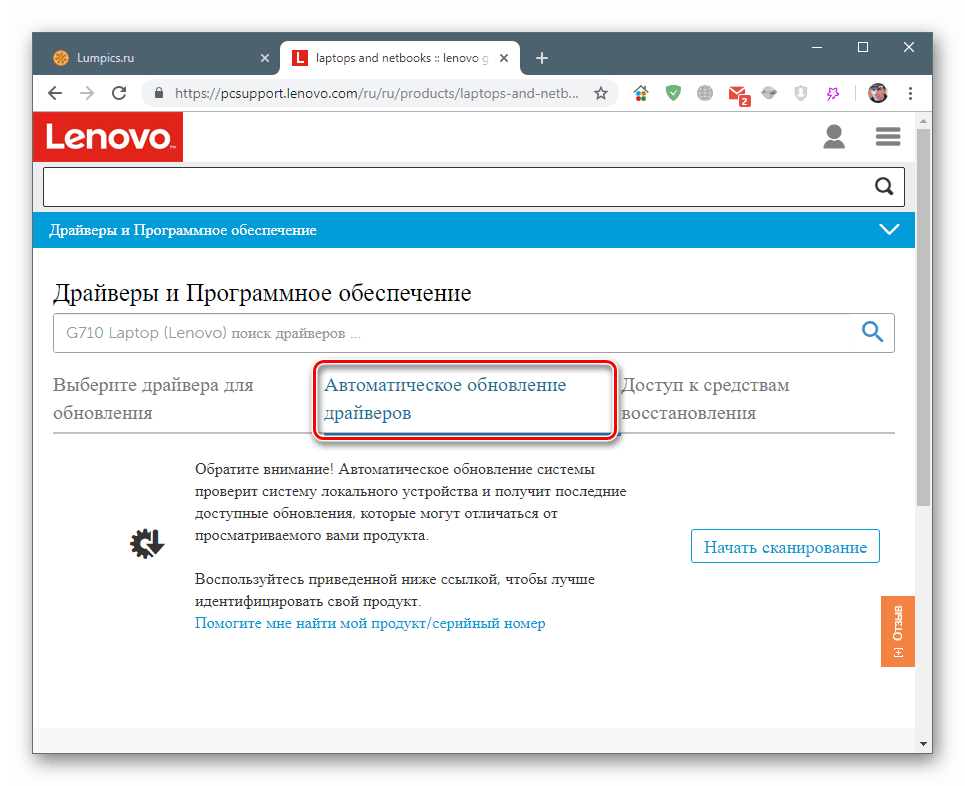
- Kliknite gumb »Začni skeniranje« .
![Začnite skeniranje sistema, ko samodejno posodabljate gonilnike za prenosnik Lenovo G710]()
- Sprejemamo pogoje uporabe programa.
![Sprejem pogojev uporabe programa pri samodejnem posodabljanju gonilnikov za prenosnik Lenovo G710]()
- Izberite mesto za shranjevanje namestitvenega programa.
![Izbira, kam naj se shrani namestitveni program za orodje za samodejno posodabljanje gonilnikov za prenosnik Lenovo G710]()
- Zaženite datoteko LSBSetup.exe in namestite program po pozivih čarovnika .
![Zagon namestitvenega orodja za samodejno posodabljanje gonilnikov za prenosnik Lenovo G710]()
- Nato se vrnemo na stran, kjer smo začeli skeniranje. Tu se lahko prikaže pojavno okno, kot je prikazano na posnetku zaslona. V tem primeru kliknite "Namestitev".
![Prehod na prenos in namestitev dodatne programske opreme za samodejne posodobitve gonilnikov za prenosnik Lenovo G710]()
Dodatna programska oprema bo naložena in nameščena v samodejnem načinu.
![Prenesite in namestite dodatni program za samodejno posodabljanje gonilnikov za prenosnik Lenovo G710]()
- Stran ponovno naložimo, znova pojdemo na zavihek »Samodejne posodobitve gonilnikov « in spet kliknemo »Začni skeniranje« (glej zgoraj). Program bo sam izvedel vse potrebne operacije.
Metoda 3: Specializirani programi
Namestitev gonilnikov se lahko izvede tudi s posebno programsko opremo. Njeno načelo delovanja je skeniranje sistema, da zazna naprave, katerih programsko opremo je treba posodobiti. Poleg tega program samostojno išče pakete na strežnikih razvijalcev in jih namesti. Do danes sta najbolj primerna in zanesljiva dva izdelka - Drivermax in Rešitev DriverPack . Kako jih uporabljati, je opisano v članku, ki je na voljo na spodnji povezavi.
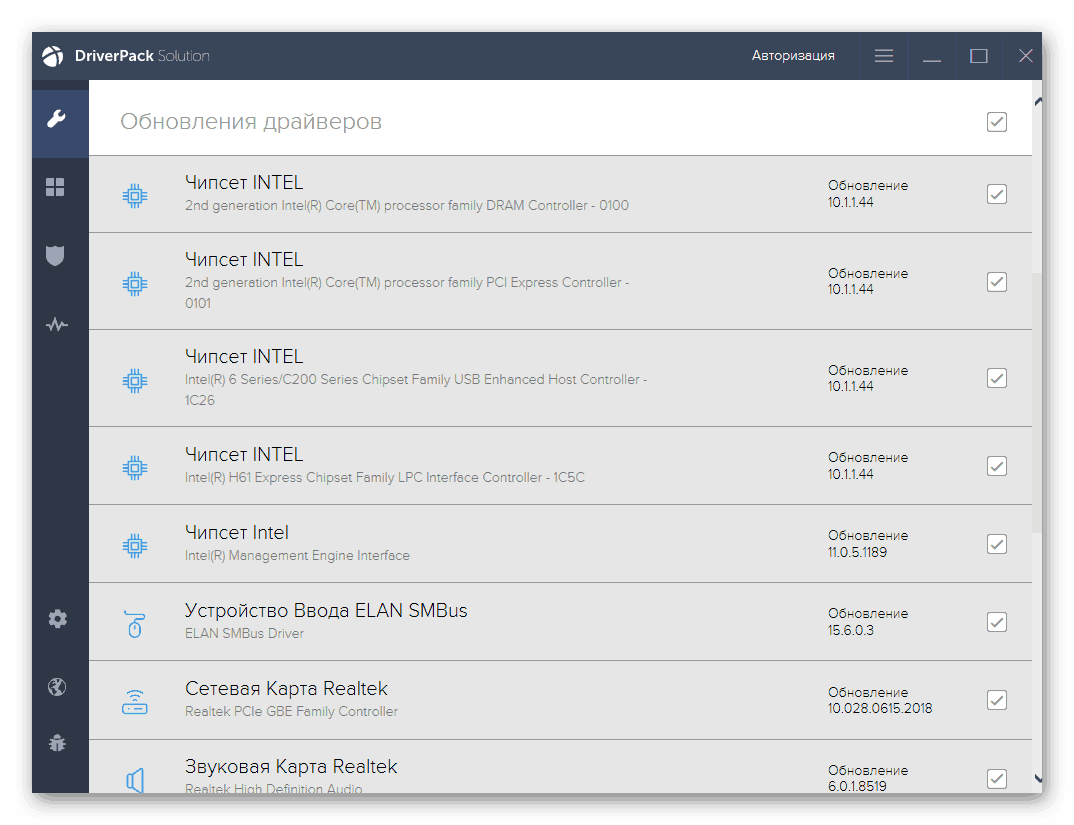
Preberite več: Posodobitev gonilnikov s programom Rešitev DriverPack , Drivermax
4. način: ID strojne opreme
V enem od razdelkov o lastnostih naprave v »Upravitelju naprav« so informacije o ID-ju (ID) opreme. Ti podatki so edinstveni in pomagajo najti gonilnik z uporabo posebnih virov na internetu. Tako lahko posodobite vso programsko opremo za prenosnik ali bolje rečeno za vsako napravo posebej.
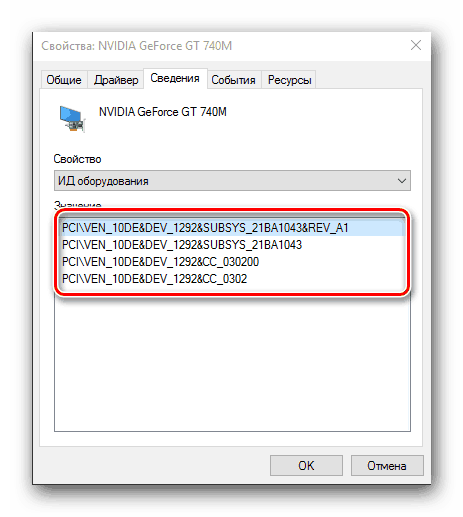
Več podrobnosti: Poiščite gonilnike po strojni opremi
5. način: Vdelana sistemska orodja
Windows Device Manager ima svoje orodje za posodobitev gonilnikov. Deluje tako v ročnem načinu z možnostjo prisilne namestitve paketov kot v samodejnem načinu z iskanjem datotek v omrežju.
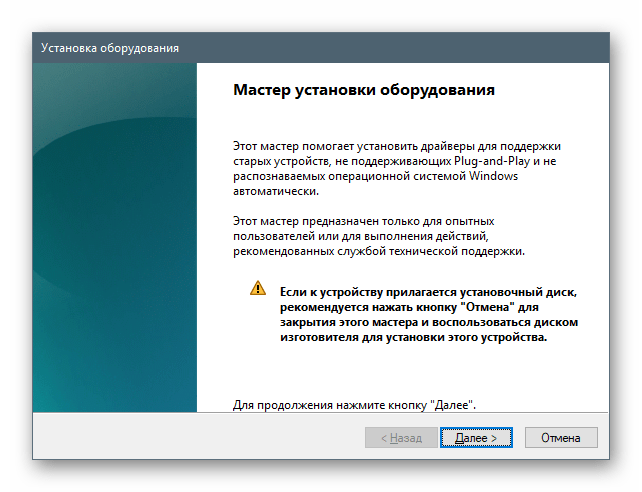
Več podrobnosti: Kako posodobiti gonilnike v sistemu Windows
Zaključek
Danes smo se naučili, kako prenesti in namestiti gonilnike za prenosnik Lenovo G710. V običajnih okoliščinah je prednostni način obisk strani za podporo na uradnem spletnem mestu. Tam lahko uporabite tudi avtomatsko orodje. Če dostopa do spletnega mesta ni (to se zgodi) ali imate težave s standardnimi paketi, poiščite druga sredstva.